Как сделать меню для группы в контакте с помощью вики разметки
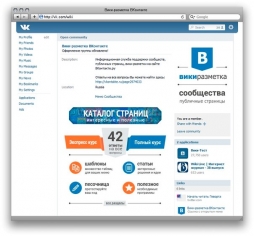
Своим названием она обязана Википедии, благодаря которой многие пользователи и успели познакомиться с основными особенностями wiki-разметки.
Wiki-разметка позволяет легко и быстро оформить внешний вид группы, создавая графические таблицы и спойлеры, форматируя текст и работая с изображениями, ссылками и якорями. Вам больше не придется сутками изучать книги по html, ведь изучению wiki-разметки достаточно уделить не более часа своего времени.
Существует несколько способов, как сделать меню для группы в контакте при помощи wiki-разметки, и то, какой из этих способов выберите Вы – зависит от направленности и цели группы. Если это социально направленная группа, то лучше всего подойдет текстовое меню, т.к. оно выглядит куда более серьезно, чем графическое. Использовать изображения в своём меню лучше всего для групп развлекательного или коммерческого характера.
Работа с изображениями
Вставить картинку или фотографию в контакте при помощи wiki-разметки можно только в том случае, если это изображение есть в альбомах на сайте.Итак, для вставки картинки заходим в альбом, копируем адрес фотографии, например photo11111_11111, и обрамляем его двойными квадратными скобочками таким образом:
[[photo11111_11111]]
Если Вам нужно прикрепить текст или ссылку к изображению, а также немного изменить его внешний вид, то разметка будет выглядеть таким образом:
[[photo11111_11111|options|text/link]], где на месте options может находиться одно из таких значений:
plain — ссылка на фотографию оформляется в виде текста, без картинки;
noborder — убирает рамку вокруг фото;
box — открывает изображение в окне;
nolink — убирает ссылку на фото;
nopadding — убирает пробелы между фото;
NNNpx или NNNxYYYpx — указывает размер фотографии в пикселях (только ширину или ширину на высоту соответственно).
Создание таблиц с помощью wiki-разметки
Не важно, графическое или текстовое меню Вы хотите создать для своей группы в контакте, без использования таблиц Вам вряд ли удастся обойтись. Таблицы в wiki-разметке создаются при помощи определенного набора символов, каждый из которых отвечает за определенную часть таблицы:{| знак начала таблицы, является обязательным атрибутом любой таблицы;
|+ знак расположения названия таблицы по центру, ставится сразу после знака начала таблицы и не является обязательным атрибутом;
|- знак начала новой строки, в т.ч. и строки ячеек;
| знак, отвечающий за прозрачность ячейки;
! знак, отвечающий за темный цвет ячейки; если отсутствует – обязательно применение предыдущего знака;
|} знак конца таблицы, необязательный атрибут, используется для предотвращения возникновения ошибок.
Заполняя таблицу, данные каждой ячейки следует помещать после знака |, а разделяя ячейки, необходимо просто продублировать типы строки таким образом: || или !!..
Пример создания меню:
{|
|-
|"'Новости"'||"'Основное"'||"'Все серии"'
|-
![[photo708176_168310200|nolink;noborder;90x80px| ]]!![[photo-4489985_130746672|nolink;noborder;90x80px| ]]!![[photo708176_168309890|nolink;noborder;90x80px| ]]
|-
|[[Новости из жизни актеров сериала|Новости]]
[[Биографии]]
|[[Аудио]]
[[Видео]]
[[Книги]]
[[Обсуждения]]
|Сезоны:
[[1 сезон|1]] | [[2 сезон|2]] | [[3 сезон|3]] | [[4 сезон|4]]
[[5 сезон|5]] | [[6 сезон|6]] | [[7 сезон|7]] | [[8 сезон|8]]
|-
|}
Как мы видим в примере, изображения наделены такими опциями, как nolink и noborder, которые убирают ссылку и рамку картинки. Также были изменены размеры изображений.
Вторая строка ячеек таблицы создавалась с атрибутом !, поэтому и имеет темный цвет заливки.
При переходе на новую строку внутри третей ячейки был использован тег, а для центрирования текста в ячейках – тег .
Оформление ссылок при помощи wiki-разметки
При оформлении коммерческих групп очень важно уметь преподнести пользователям ссылку на тот или иной товар. В wiki-разметке существует три способа оформления внешних ссылок:Оформление ссылки как ссылки:
[http://www.kontaktlife.ru]
Оформление ссылки как текста:
[http://www.kontaktlife.ru|Всё о контакте]
Оформление ссылки как изображения:
[[photo40778045_189420249|40px|http://www.kontaktlife.ru]]
Как сделать графическое меню в группе?
Наверняка вы видели красивые графические меню и кнопки в группах и хотели бы сделать такое меню у себя? Вот алгоритм действий.Для создания красивого меню нужно немного знать фотошоп и немного вики-разметку:
1. Нарезаем картинку в фотошопе и жмём "Сохранить для веб"
2. Загружаем картинки через Стандартный загрузчик т.к. флеш-загрузчик может ухудшить качество
3. Собираем меню тегом nopadding
4. Прописываем ссылки
По итогу получится что-то типа:
[[photo-177777777_18888888|noborder;370px;nopadding|club11111111]]
[[photo-177777777_18888888|noborder;370px;nopadding|Новости]]
[[photo-177777777_18888888|noborder;370px;nopadding|Программы]]
[[photo-177777777_18888888|noborder;370px;nopadding|http://vk.com]]
[[photo-177777777_18888888|noborder;370px;nopadding|Правила]]
[[photo-177777777_18888888|noborder;370px;nopadding|club11111111]]
[[photo-177777777_18888888|noborder;370px;nopadding|Магазин]]
[[photo-177777777_18888888|noborder;370px;nopadding|Полезное]]
[[photo-177777777_18888888|noborder;370px;nopadding|Админы]]
[[photo-177777777_18888888|noborder;370px;nopadding|F.A.Q.]]
Особенности и секреты wiki-разметки
Большинство особенностей wiki-разметки познаются только опытным путем и недоступны для начинающих wiki-программистов. Но для того, чтобы избежать ошибок при оформлении групп, всё-таки желательно заранее ознакомиться с некоторыми из них.Следует быть осторожными, изменяя размер изображения – если он будет меньше 131 пикселя, качество картинки значительно ухудшится;
Максимальный размер ширины изображения – 610px;
На одной wiki-странице не может размещаться более 17 незакрытых тегов;
Указывая ширину изображения, его высота изменится автоматически в соответствии с пропорциями;
Список внутри таблицы или спойлера создается при помощи тега
;
Одна строка разметки может содержать в себе не более 8 элементов списка.